Messenger uygulaması iPhone 11'imde sürekli çöküyor, nasıl düzeltilir?
Miscellanea / / August 05, 2021
Facebook, dünya çapında en popüler ve en çok kullanılan sosyal medya platformlarından biridir. Bir kenara bırakırsak, bu platformun bazı kusurları, kullanıcı verilerini satmak ve daha fazlasını yapmak gibi. Bu arada Messenger uygulaması, kullanıcıların kolayca erişebilecekleri ve arkadaşlarıyla veya başkalarıyla kişisel olarak sohbet edebilecekleri Facebook uygulamasında yerleşiktir. Şimdi, Messenger uygulaması iPhone 11'de çökmeye devam ederse, sorun giderme Bu sorunu çözmek için aşağıdaki kılavuz.
Bağımsız uygulama gerçekten iyi çalışıyor ve kullanışlı özelliklerle kullanımı kolay bir arayüz sunuyor. Facebook Messenger uygulaması yavaşlamaz. Ancak, Messenger uygulamasının eski sürümü veya internet bağlantısı sorunu veya yazılım güncellemesiyle ilgili sorunlar nedeniyle bazı durumlarda, Facebook Messenger uygulaması düzgün çalışmayabilir. Bu nedenle, daha iyi bir kullanıcı deneyimi elde etmek için her zaman cihazınızda en yeni uygulama ve yazılım sürümünü kontrol etmeniz daha iyidir.

İçindekiler
-
1 Sorun giderme Messenger uygulaması iPhone 11'de sürekli çöküyor
- 1.1 1. Messenger Uygulamasını Kapatmaya Zorlayın ve iPhone 11'inizi Yeniden Başlatın
- 1.2 2. İnternet Bağlantısını Yenileyin
- 1.3 3. Uçak Modunu Kullanın
- 1.4 4. Messenger Uygulaması için Kısıtlamaları Kapat
- 1.5 5. Messenger uygulamasını düzeltmek için Bekleyen Messenger Uygulamasını güncelleyin, iPhone 11'de çökmeye devam ediyor
- 1.6 6. Messenger Uygulamasını Silin ve Yeniden Yükleyin
Sorun giderme Messenger uygulaması iPhone 11'de sürekli çöküyor
Messenger uygulaması sorununu çözmek için iPhone 11'inizde deneyebileceğiniz olası çözümlerden bazılarını burada sunuyoruz. Ayrıca Messenger uygulamasından çıkmanızı ve ardından tekrar oturum açmanızı tavsiye ederiz. Ayrıca uygulama kilitlenme sorununu da çözebilir.
Ek olarak, Messenger uygulamasını kaldırabilir ve iPhone 11'inizdeki App Store aracılığıyla yeniden yükleyebilirsiniz. Şimdi aşağıdaki adımlara geçelim.
1. Messenger Uygulamasını Kapatmaya Zorlayın ve iPhone 11'inizi Yeniden Başlatın
- Ekranın orta altından biraz yukarı kaydırın ve son kullanılan kart / uygulama değiştiriciyi açmak için basılı tutun.
- Burada, kartı kaydırarak Messenger uygulamasını kapatmaya zorlayın.
- Şimdi, yeniden başlatmak için Sesi Açma + Yan / Güç düğmesini bir süre basılı tutarak önbelleği veya herhangi bir sistem arızasını temizlemek için cihazınızı yeniden başlatın.
- Son olarak, Messenger uygulamasını açın ve kilitlenip kilitlenmediğini kontrol edin.
2. İnternet Bağlantısını Yenileyin
- İPhone 11'inizdeki Ayarlar menüsünü açın.
- Wi-Fi veya Mobil Veri'ye dokunun> geçişi kapatın.
- Birkaç saniye bekledikten sonra internet bağlantısını tekrar açın.
3. Uçak Modunu Kullanın
- İPhone 11'inizdeki Ayarlar menüsünü başlatın> Açmak için Uçak Modu geçişine dokunun.
- Şimdi tüm ağ bağlantıları devre dışı bırakılacak.
- Bir süre bekleyebilir ve ardından Uçak modunu tekrar kapatabilirsiniz.
- Son olarak, internet bağlantısını etkinleştirin ve Messenger uygulamasını kontrol edin.
4. Messenger Uygulaması için Kısıtlamaları Kapat
- İPhone Ayarları menüsüne dokunun.
- Ardından, Ekran Süresi> İçerik ve Gizlilik Sınırlamalarını Seç> Özelliği Kapat'a dokunun.
- Messenger uygulamasının İzin Verilen Uygulamalar altında olup olmadığını kontrol etmeniz yeterlidir.
5. Messenger uygulamasını düzeltmek için Bekleyen Messenger Uygulamasını güncelleyin, iPhone 11'de çökmeye devam ediyor
- Ana ekrandan App Store'a dokunun.
- Ardından, ekranın sağ üst köşesindeki kullanıcı profili simgesine dokunun.
- Mevcut Güncellemeler bölümünün altındaki Messenger uygulamasının yanındaki Güncelle seçeneğine dokunun.
- Tamamlandıktan sonra Messenger uygulamasını açın ve sorunun hala devam edip etmediğini kontrol edin.
Ek olarak, Ayarlar> Genel> Yazılım Güncelleme yoluyla en son iOS sürümünü de kontrol etmelisiniz.
6. Messenger Uygulamasını Silin ve Yeniden Yükleyin
- Telefonunuzdaki Messenger uygulama simgesine dokunun ve basılı tutun.
- Açılır menünün görünmesi için birkaç saniye beklemeniz gerekir.
- Şimdi, uygulamayı kaldırmak için Sil seçeneğine dokunun.
- Son olarak, moddan çıkmak için ekranın sağ üst köşesindeki Bitti düğmesine dokunun.
Şimdi, Messenger uygulamasını App Store üzerinden tekrar yüklemeniz gerekiyor.
- App Store'u açın ve arama çubuğunda Messenger kelimesini arayın.
- Ardından uygulamayı yüklemeye başlamak için GET düğmesine dokunun.
- Face ID veya App Store şifresini kullanarak kimlik doğrulamanız gerekebilir.
- App Store'da oturum açmadıysanız, oturum açın ve ardından uygulamayı yükleyin.
- Şimdi, Messenger uygulamasını başlatın ve Facebook kimlik bilgilerinizle giriş yapın.
Bu yöntemlerden herhangi birinin kesinlikle sizin için kullanışlı olacağını varsayıyoruz. Yine de herhangi bir sorunla karşı karşıya mısınız? Aşağıdaki yorum.
Subodh, ister teknoloji ile ilgili ister başka türlü içerik yazmayı seviyor. Bir yıl teknoloji blogunda yazdıktan sonra tutkulu hale geliyor. Oyun oynamayı ve müzik dinlemeyi çok seviyor. Blog yazmanın yanı sıra, oyun bilgisayarı yapılarına ve akıllı telefon sızıntılarına bağımlılık yapıyor.


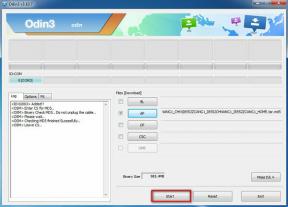
![Vivo'nun Şarj Olmaması Sorunu Nasıl Giderilir [Sorun Giderme]](/f/bfa26d6c82cd5b947b3329050519382c.jpg?width=288&height=384)